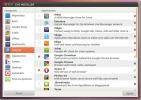Как да инсталирате текстовия редактор на Emacs на Linux
Emacs е отворен код, безплатен текстов редактор за Linux. Може да се използва за всичко - от основен текст и текстообработка, до редактиране на кодове, скриптове и дори пълноценна среда за разработка.
Инструментът Emacs е доста стар и съществува от доста време. Поради възрастта си, приложението е достъпно в Ubuntu, Debian и други популярни операционни системи Linux, както и пакет Snap или Flatpak.
За да научите как да инсталирате текстовия редактор на Emacs на Linux, стартирайте терминален прозорец, като натиснете Ctrl + Alt + T или Ctrl + Shift + T и следвайте инструкциите по-долу, които съответстват на операционната система Linux, която използвате.
Инструкции за Ubuntu

На Ubuntu Linux текстовият редактор на Emacs е достъпен в хранилището на софтуера „Ubuntu Main“. Ако използвате Ubuntu, използвайте една от командите Apt в прозореца на терминала.
Издание на GTK
Изданието на GTK на Emacs е версията на текстовия редактор, която средните хора намират да използват. Причината е, че версията на GTK се предлага с лесен за използване GUI, който не изисква запаметяване на персонализирани клавишни комбинации и т.н.
Ако искате да инсталирате GTK изданието на текстовия редактор на Emacs в Ubuntu Linux, въведете следната команда Apt.
sudo apt инсталирате emacs-gtk
CLI версия
Ubuntu Linux има CLI версия на Emacs, лесно достъпна в софтуерното хранилище „Ubuntu Main“, заедно с версията на GTK. CLI е предпочитан от програмисти, които често трябва да работят през терминала и харесват работния процес на клавишната комбинация.
За да получите ръцете си на CLI версията на Emacs за Ubuntu, въведете командата по-долу в прозореца на терминала.
sudo apt инсталирате emacs-nox
Инструкции на Debian
Потребителите на Debian Linux могат да инсталират текстовия редактор на Emacs във всички поддържани понастоящем версии на Debian Linux, включително Debian 10, 9 и 8.
Текстовият редактор на Emacs се предоставя на феновете на Debian чрез хранилището на Debian Main. За да работи на вашата система, въведете един от Ап-да команди по-долу.
Традиционна инсталация на Emacs
На Debian 9 и 8 няма начин да инсталирате само CLI или GTK версията. Вместо това потребителите, които искат да използват текстовия редактор на Emacs, могат да инсталират само пакета „emacs“ и да използват това, което Debian предоставя.
sudo apt-get install emacs
Издание на GTK (само за Debian 10)
На най-новата версия на Debian (версия 10) и търсите да инсталирате GTK версията на Emacs във вашата система? Използвайте следната команда Apt-get в прозореца на терминала, за да я стартирате и да стартирате.
sudo apt-get install emacs-gtk
CLI версия (само за Debian 10)
Нуждаете се само от CLI версията на Emacs на вашия компютър Debian 10? Инсталирайте пакета „emacs-nox“ с Ап-да мениджър на пакети, и вие ще бъдете добри!
sudo apt-get install emacs-nox
Инструкции за Arch Linux
Arch Linux разполага с абсолютната последна версия на Emacs (GTK и CLI версиите) в своите софтуерни хранилища. Програмите обаче не са в софтуерни хранилища, които по подразбиране са активирали много потребители на Arch. Така че, преди да разгледаме как да получим програмата, софтуерните хранилища трябва да бъдат активирани.
Отворете /etc/pacman.conf конфигурационен файл в текстовия редактор на Nano с използване на root достъп.
су -
nano -w /etc/pacman.conf
След като влезете в конфигурационния файл на Pacman, преминете през и намерете „Extra“ и премахнете # символ отпред, заедно с линиите непосредствено под него.
След това преминете през файла и намерете „Community“ и премахнете символа # отпред, точно като „Extra“. Не забравяйте също да се отървете от символите # непосредствено под репото „Extra“.
След като активирате репост „Extra“ и „Community“, запазете редакциите, като натиснете Ctrl + O на клавиатурата. След това затворете Нано със Ctrl + X.
Синхронизирайте отново Пак Ман мениджър на пакети:
Pacman -Syy
Издание на GTK
За да инсталирате GTK версията на Emacs на Arch Linux, инсталирайте пакета „emacs“.
pacman -S emacs
CLI версия
Просто ви трябва версията на командния ред на текстовия редактор на Emacs на вашия Arch PC? Инсталирайте пакета „emacs-nox“.
sudo pacman -S emacs-nox
Инструкции на Fedora
Нуждаете се от достъп до Emacs на вашия компютър Fedora Linux? Ако е така, ще трябва да инсталирате пакета „emacs“ от хранилището „Fedora x86_64“ с DNF мениджър на пакети
Забележка: използвате 32-битова Fedora? Emacs се предлага и в репото „Fedora i386”.
sudo dnf инсталирате emacs
Инструкции за OpenSUSE
Във всички версии на OpenSUSE Linux, текстовият редактор на Emacs е достъпен чрез софтуерното хранилище „OpenSUSE Oss all“. За да работите, отворете прозорец на терминала и използвайте Zypper мениджър на пакети
sudo zypper инсталирате emacs
Инструкции за снап на пакета

Магазинът Snap разполага с версия на Emacs, която е чудесна новина, особено за тези на по-малко известни дистрибуции на Linux, които може да не носят Emacs или които не предлагат сравнително ново издание.
Забележка: преди да опитате да инсталирате Emacs от магазина Snap, моля, уверете се, че изпълнението на Snapd работи на вашата система. За повече информация, вижте нашата публикация за Snap пакети.
За да инсталирате Snap версията на Emacs, използвайте бързо инсталиране команда.
sudo snap инсталирате emacs-tealeg
Инструкции на Flatpak
Emacs се предлага като Flatpak, благодарение на хората от Flathub. Ако искате да си вземете ръце, насочете се към нашето ръководство и научете как да активирате изпълнението на Flatpak. След това, след като изпълнението е активирано, въведете командите по-долу, за да продължите.
flatpak remote-add - ако не съществува flathub https://flathub.org/repo/flathub.flatpakrepo
flatpak инсталирате flathub org.gnu.emacs
Търсене
скорошни публикации
Слънчогледът е Dual Pane File Explorer за Ubuntu Linux
слънчоглед е мениджър на файлове с два прозореца с отворен код за U...
Инсталирайте пакетите Essentials лесно в Ubuntu с инсталатора на Eve
Eve Installer е инструмент Ubuntu, който удобно ви позволява да инс...
Начертайте CAD дизайни в Windows, Linux и Mac с LibreCAD
Компютърно проектиран дизайн (CAD) е използването на компютърни тех...